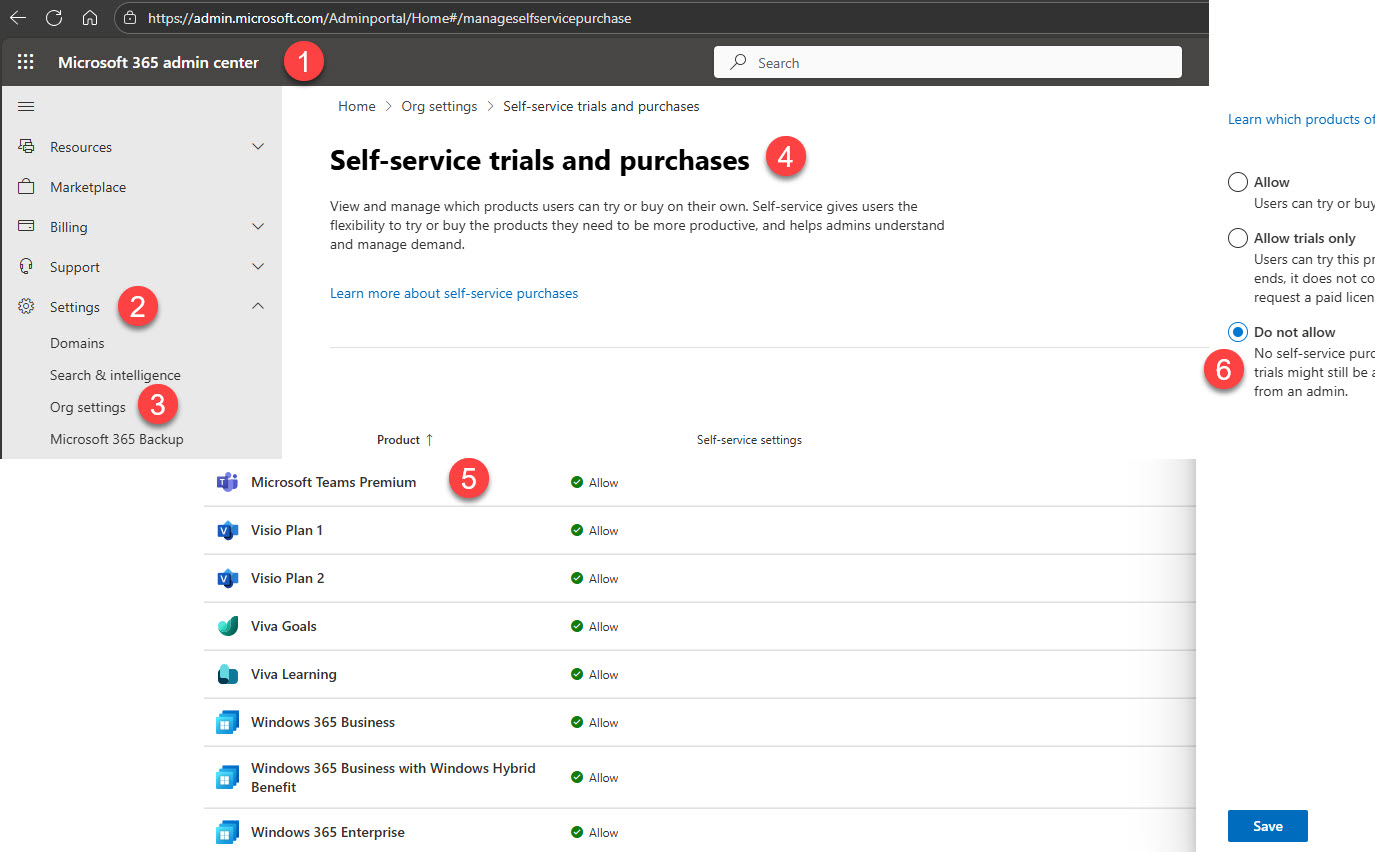So deaktivieren Sie Self-Service-Käufe im Microsoft 365 Admin Center
Öffnen Sie das Microsoft 365 Admin Center
Klicken Sie auf das Dropdown-Menü "Einstellungen" und wählen Sie 'Org-Einstellungen'
Scrollen Sie nach unten zu Self-Service-Testversionen und -Käufe.
Klicken Sie Microsoft Teams Premium
Wählen Sie Do not allow
Speichern
Deaktivieren von Self-Service-Käufen für Microsoft Teams Premium über PowerShell
# Check if MSCommerce module is installed
if (-not (Get-Module -ListAvailable -Name MSCommerce)) {
Install-Module -Name MSCommerce -Scope CurrentUser -Force
}
# Import the module
Import-Module MSCommerce
# Connect to MSCommerce
Connect-MSCommerce
# Check current policy
Get-MSCommerceProductPolicy -PolicyId AllowSelfServicePurchase -ProductId CFQ7TTC0RM8K
# Update policy to disable self-service purchase
Update-MSCommerceProductPolicy -PolicyId AllowSelfServicePurchase -ProductId CFQ7TTC0RM8K -Enabled $False
Deaktivieren von Self-Service-Käufen für alle Microsoft 365-Dienste über PowerShell
# Ensure MSCommerce module is installed and imported
if (-not (Get-Module -ListAvailable -Name MSCommerce)) {
Install-Module -Name MSCommerce -Scope CurrentUser -Force
}
Import-Module MSCommerce
# Connect to MSCommerce
Connect-MSCommerce
# Get all product policies for AllowSelfServicePurchase
$policies = Get-MSCommerceProductPolicies -PolicyId AllowSelfServicePurchase
# Disable self-service purchase for all products where it is enabled
$policies | Where-Object { $_.PolicyValue -eq "Enabled" } | ForEach-Object {
Update-MSCommerceProductPolicy -PolicyId AllowSelfServicePurchase -ProductId $_.ProductID -Enabled $false
Write-Host "Disabled self-service purchase for Product: $($_.ProductName) ($($_.ProductID))" -ForegroundColor Green
}
Write-Host "Self-service purchase has been disabled for all applicable Microsoft products." -ForegroundColor Cyan